创建你的签名,并选择 Outlook 何时在你的邮件中添加签名
重要: 如果您有 Microsoft Office 365帐户,并且您使用Outlook和Outlook 网页版或适用于企业的 Outlook 网页版,您需要在这两种产品中创建签名。
- 打开一封新电子邮件。
- 选中签名>邮件菜单上的签名。
根据您的 Outlook 窗口和您正在撰写新电子邮件或答复或转发、邮件菜单和签名大小按钮可能在两个不同的位置。


- 在选择要编辑的签名,下选择新建,然后在新签名对话框中,键入签名的名称。
- 在编辑签名撰写您的签名。您可以更改字体、 字体颜色和大小,以及文本对齐方式。如果您想要创建带项目符号、 表格或边框更强大的签名,请使用 Word 设置格式的文本,然后复制并粘贴到编辑签名框中的签名。
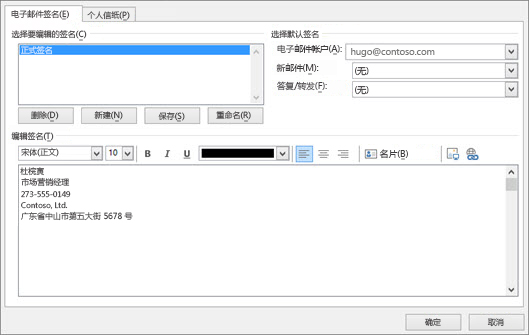
注意:
-
- 您可以添加链接和图像到您的电子邮件签名,更改字体和颜色,并使用浮动格式栏在编辑签名下的文本两端对齐。
- 您可以在您的签名中添加社交媒体图标和链接。
- 将图像添加到您的签名。
- 在“选择默认签名”下,为你的签名设置以下选项:
在电子邮件帐户下拉列表框中,选择与签名相关联的电子邮件帐户。您可以为每个电子邮件帐户的不同的签名。
如果您希望您的签名添加到所有的新邮件,默认情况下,在新邮件下拉列表框中,选择您的签名中的一个。如果您不希望自动将签名添加到新邮件,选择 (无)。这不会将签名添加到任何答复或转发邮件。
如果您希望您的签名显示在答复和转发,在答复/转发下拉列表,选择一种您的签名的邮件中。否则,接受默认选择 (无)。
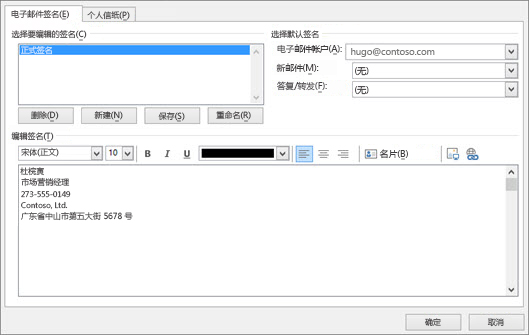
- 选择确定以保存您的新签名并返回到您的消息。Outlook 不将新签名添加到您在步骤 1 中打开的邮件,即使您选择要应用于所有新邮件的签名。您将需要手动将签名添加到此一封邮件。必须为将来的所有邮件自动添加签名。若要手动添加签名,请从邮件菜单中选择签名,然后选择您刚刚创建的签名。
将徽标或图像添加到您的签名
如果您有公司徽标或图像添加到您的签名,请使用以下步骤。
- 打开一封新邮件,然后选择签名>签名。
- 在选择要编辑的签名框中,选择您想要添加到图像或徽标的签名。
- 选择图像图标

,找到您的图像文件,然后选择插入。
- 若要调整您的图像,右键单击该图像,然后选择图片。选择大小选项卡,然后使用选项来调整图像的大小。若要保持图像的比例,请确保选中锁定纵横比复选框。
- 完成后,选择确定,然后选择确定再次将更改保存到您的签名。
手动插入签名
如果不选择在所有新建、答复和转发邮件中插入签名,仍可手动插入签名。
- 在电子邮件中,在邮件选项卡上,选择签名。
- 从出现的弹出菜单中选择签名。如果您有多个签名,您可以选择任何已创建的签名。
原文:https://www.3mooc.com/front/articleinfo/368
Outlook 2016 高效时间管理www.3mooc.com





















 1585
1585

 被折叠的 条评论
为什么被折叠?
被折叠的 条评论
为什么被折叠?








